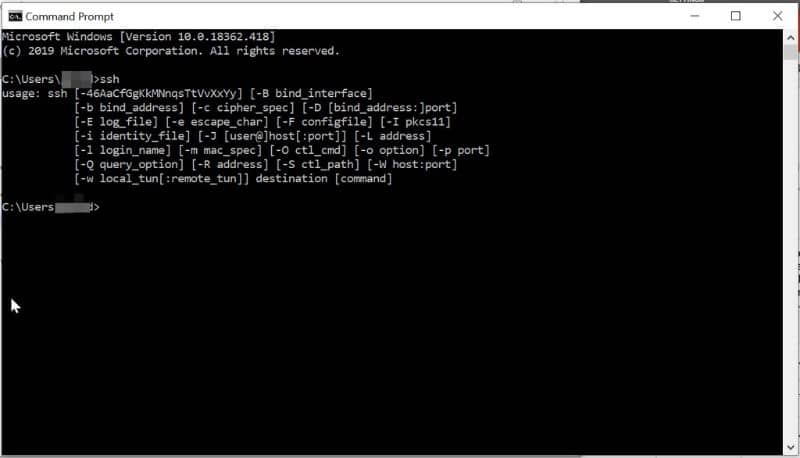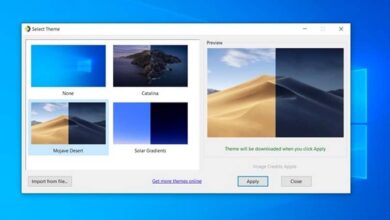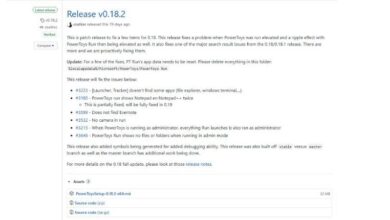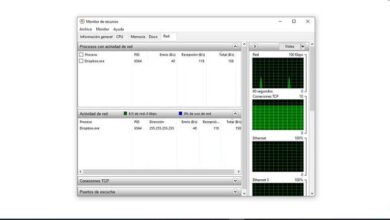Comment réparer le système Windows 10 avec les commandes DISM et SFC?
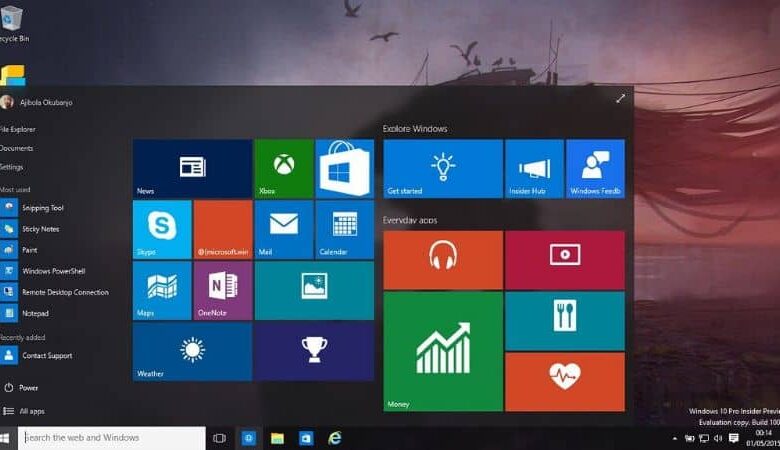
Lorsque les fichiers système de Windows 10 sont corrompus ou présentent des défauts, ils influencent négativement le fonctionnement de l’ordinateur. Dans ce cas, il est conseillé d’utiliser des outils de réparation tels que DISM ou SFC. Voulez- vous savoir comment réparer le système Windows 10 avec les commandes DISM et SFC? , alors cet article est pour vous.
Comment réparer le système Windows 10 avec les commandes DISM et SFC?
Les commandes DISM et SFC sont deux outils qui peuvent enregistrer votre système d’exploitation Windows 10. Celles-ci peuvent être exécutées à partir de la fenêtre de commande ou d’une console de récupération avant le démarrage du système qui doit avoir des échecs. De même, vous pouvez rechercher des erreurs sur votre disque dur avec la commande CHKDSK.
Ensuite, nous expliquons en quoi consistent les commandes DISM et SFC ainsi que deux procédures pour réparer le système Windows 10.
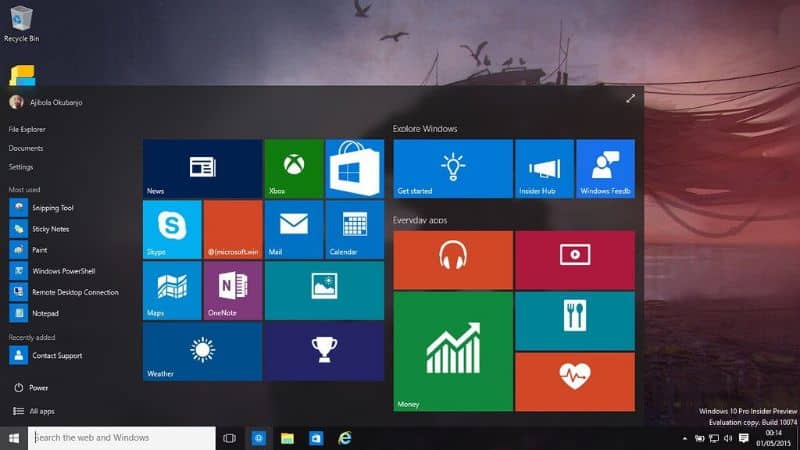
Qu’est-ce que la commande DISM?
DISM signifie Deployment Image Servicing and Management. Il s’agit d’un outil développé par Microsoft pour la gestion et la maintenance des images à partir de Windows.
DISM se concentre sur une ligne de commande qui fait référence à l’ exécution du service DISM.exe afin de rechercher la corruption d’image et de procéder à sa réparation à partir d’un référentiel appartenant au système d’exploitation.
À quoi sert la commande DISM?
La commande DISM est utilisée pour capturer des images Windows , ajouter ou supprimer des images d’un fichier .win ou les diviser en fichiers plus petits.
Qu’est-ce que la commande SFC?
SFC est l’acronyme de System File Checker . Il s’agit d’un outil créé par Microsoft pour examiner les fichiers Windows afin de détecter les erreurs et / ou les modifications. Cette commande effectue une analyse de tous les fichiers. En cas d’écrasement, effectuez un remplacement en récupérant la version originale du fichier à partir de «Dllchaché».
Certaines commandes SFC
SFC a quelques commandes spéciales pour exécuter des actions dans Windows. Ceux-ci incluent / Scannow, / Revert, / Purgecache, / verifyonly et / scanfile. Pour les utiliser, il faut ouvrir la fenêtre de commande Windows CMD et connaître la fonction de chacune de ces commandes spéciales.
- La commande / Scannow: / Scannow est utilisée pour analyser tous les fichiers protégés sur votre système et remplace les mauvaises versions par les versions correctes de Microsoft.
- Command / Revert: Cette commande est utilisée pour inverser l’action de l’analyse de tous les fichiers au démarrage du système.
- Commande / Purgecache: Purgecache purge immédiatement tout le cache Windows et procède à l’analyse de tous les fichiers protégés sur le système.
- Commande / verifyonly: / verifyonly est utilisé pour analyser tous les fichiers Windows protégés mais n’effectue pas de réparations plus tard.
- Command / scanfile: / scanfile est utilisé pour analyser l’intégrité d’un fichier spécifique et appliquer les réparations.
Réparer le système Windows 10 avec la commande DISM
La commande DISM peut vous aider à utiliser une image système pour réparer Windows 10. Vous pouvez également démarrer et arrêter des services à partir de CMD . Par conséquent, vous devez aller dans la fenêtre de commande Windows à partir de l’icône de la loupe dans la barre des tâches, tapez cmd et appuyez sur la touche «Entrée». Faites un clic droit sur l’application et choisissez les «permissions d’administrateur».
La fenêtre de commande s’ouvrira, vous devrez y taper DISM / Online / Cleanup-Image / RestoreHealth et appuyer sur la touche «Entrée». Cette ligne de commande effectuera une vérification, puis tentera de réparer le système.
Effectue une vérification de l’état du système
Si vous souhaitez que la commande effectue une vérification sans appliquer de correctifs, vous pouvez taper cette ligne Dism.exe / Online / Cleanup-Image / CheckHealth pour détecter les pannes du système. Pendant que DISM.exe / Online / Cleanup-image / Scanhealth scanne les fichiers à la recherche d’erreurs.
Réparer le système Windows 10 avec la commande SFC
Vous pouvez également réparer le système Windows 10 via la commande SFC. Pour ce faire, accédez à la fenêtre de commande comme expliqué ci-dessus. Tapez ensuite cette ligne de commande sfc / scannow qui recherchera les fichiers corrompus à réparer.
Si vous souhaitez que la commande détecte uniquement les erreurs, vous devez taper sfc / verifyonly pour que tous les fichiers système soient analysés sans correction. Enfin, vous pouvez choisir de restaurer ou de récupérer Windows afin de revenir à une version précédente lorsque toutes les options ci-dessus ne fonctionnent pas correctement.